テキストオブジェクトの作成
テキストツールを使用して、新しいテキストオブジェクトを作成したり、ページにテキストを入力したり、テキストを編集したりします。
テキストオブジェクトの作成
新しいテキストオブジェクトを作成するには:
クリックするテキストのツールボタン。
配置して描画のパネルホームリボンのタブ。
![リボンのクリックするホーム]タブの配置と描画パネルのテキストツール リボンのクリックするホーム]タブの配置と描画パネルのテキストツール](images/Adding%20Texts.png)
テキストのパネル挿入リボンのタブ。
![リボンのクリックする挿入]タブにあるクリックするテキスト]パネルのクリックするテキスト]ツール リボンのクリックする挿入]タブにあるクリックするテキスト]パネルのクリックするテキスト]ツール](images/Adding%20Texts_1.png)
フォント、フォントサイズ、フォントスタイル、およびテキストの色をフォントのパネルホームリボンのタブ。
![リボンのクリックするホーム]タブのクリックするフォント]パネル リボンのクリックするホーム]タブのクリックするフォント]パネル](images/Adding%20Texts_2.png)
ページレイアウト領域内をクリックして、入力を開始する。
別の場所をクリックし、 保持テキストツールでツールがオンになっている。
それ以外の場合は、 テキストもう一度ツールを使って同じことをする。
テキストボックスのサイズを定義してテキストオブジェクトを作成する
クリックするテキストのツールボタン。
配置して描画のパネルホームリボンのタブ。
テキストのパネル挿入リボンのタブ。
ページレイアウト領域内をクリックし、斜めにドラッグしてテキストボックスのサイズを定義する。
入力を開始する。
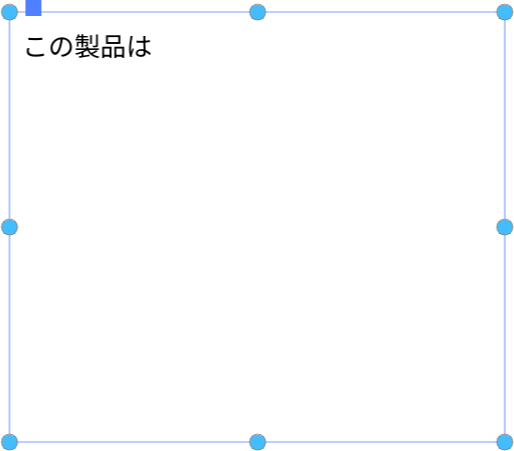
デフォルトでは、テキストボックスまたはテキストオブジェクトの境界は、選択されているかテキスト編集モードの場合を除いて表示されません。
ビデオチュートリアルを参照
テキストボックスの表示または非表示
テキストボックスを表示または非表示にするには:
に移動する表示して有効にするのパネル表示リボンのタブ。
を選択または選択解除するテキストボックスチェックボックス。
![リボンのクリックする表示]タブにあるクリックする表示と有効化]パネルのクリックするテキストボックス]チェックボックス リボンのクリックする表示]タブにあるクリックする表示と有効化]パネルのクリックするテキストボックス]チェックボックス](images/Adding%20Texts_5.png)
テキストボックスの例
テキストオブジェクトが選択されていない。
テキストボックスチェックボックスがオンになっている。テキストボックスは明るい灰色で表示される。
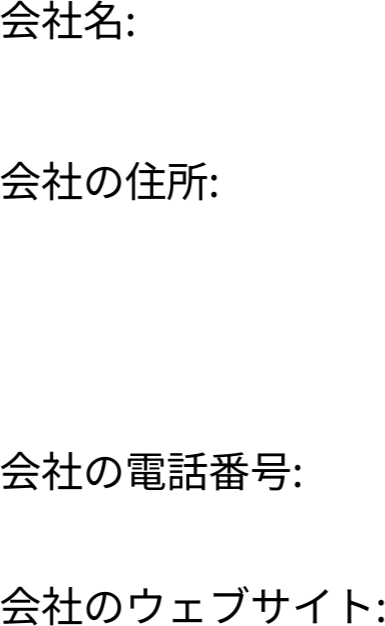
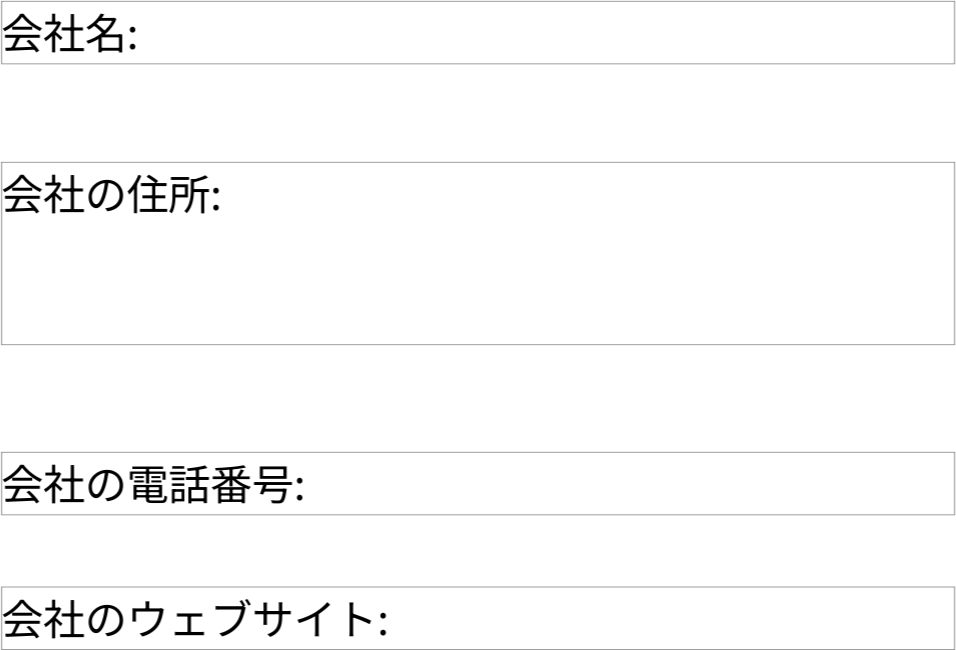
テキストに特殊文字を挿入する
テキストに特殊文字を挿入するには:
テキストオブジェクトをクリックし、テキストオブジェクトにIビームを挿入する。
に移動する挿入のパネルテキストリボンのコンテキストタブ。
クリックするシンボルボタン。
![リボンのクリックするテキスト]タブにあるクリックする挿入]パネルのクリックするシンボル]ボタン リボンのクリックするテキスト]タブにあるクリックする挿入]パネルのクリックするシンボル]ボタン](images/Adding%20Texts_8.png)
挿入する文字をシンボルダイアログボックス。
![クリックするシンボル]ダイアログボックス クリックするシンボル]ダイアログボックス](images/Adding%20Texts_9.png)
クリックする挿入ボタン。
![クリックするシンボル]ダイアログボックスのクリックする挿入]ボタン クリックするシンボル]ダイアログボックスのクリックする挿入]ボタン](images/Adding%20Texts_10.png)
必要に応じて手順4と5を繰り返す。
クリックする閉じるボタン。